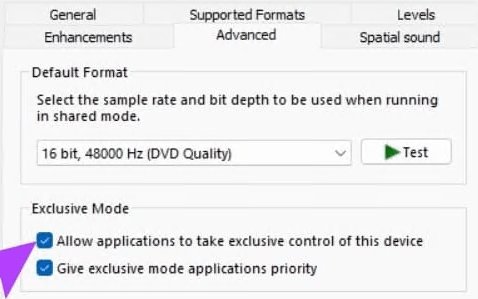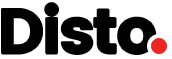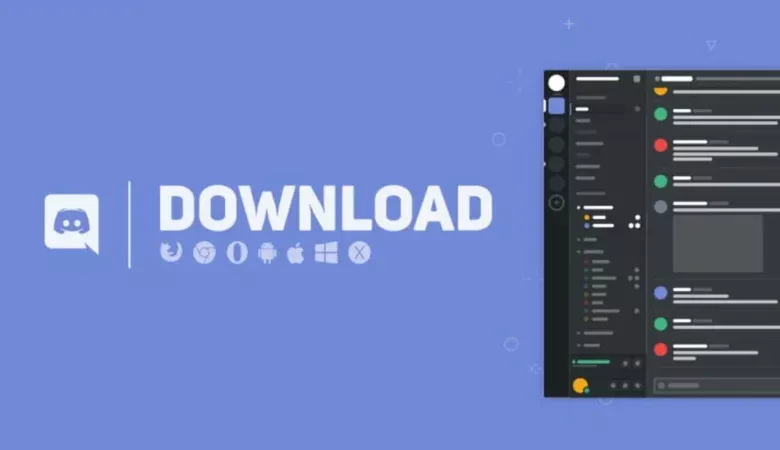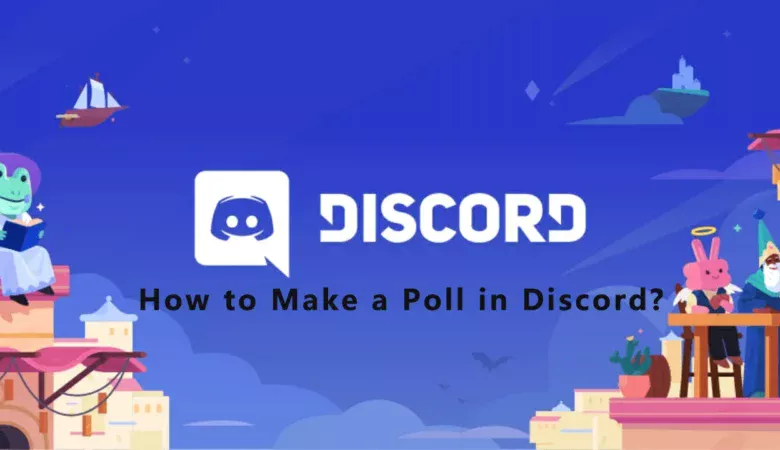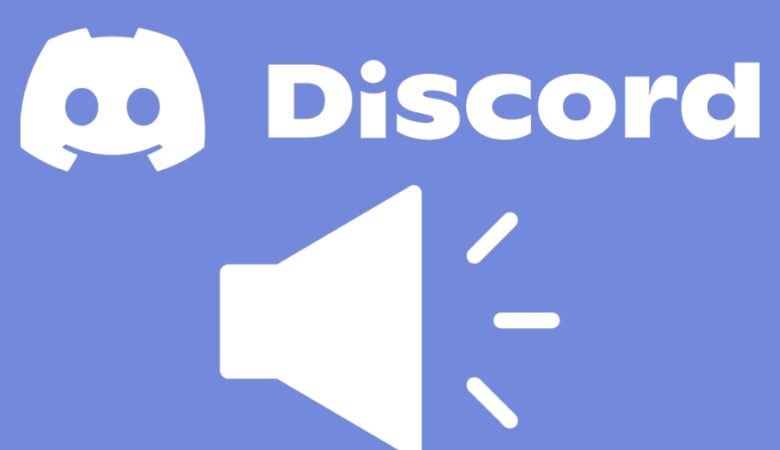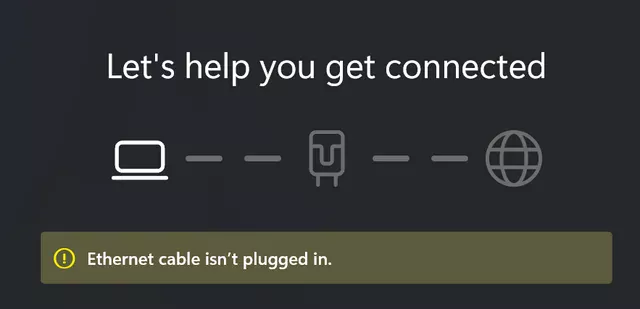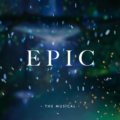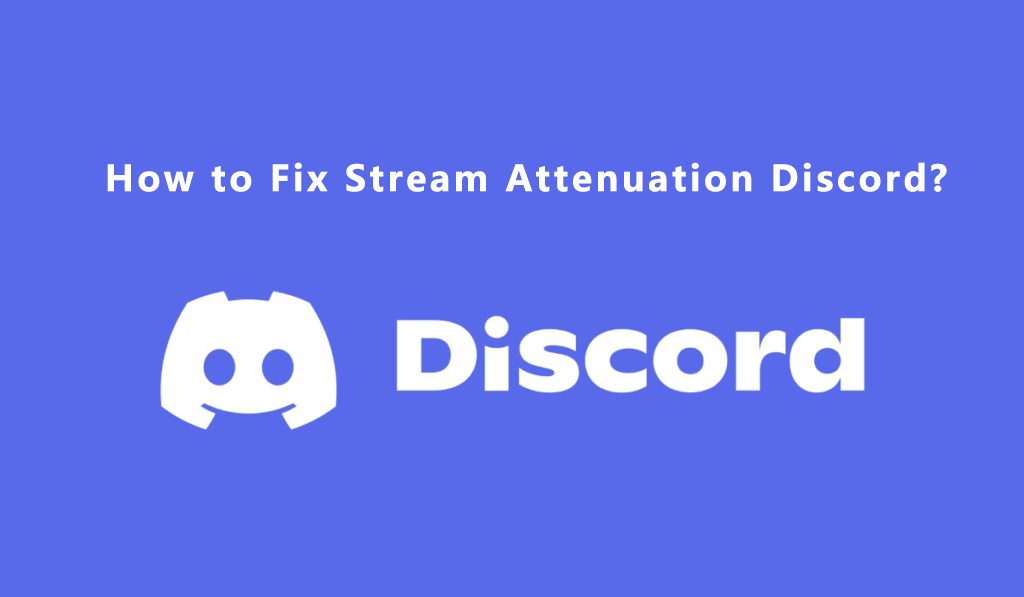
A atenuação do fluxo durante a transmissão em direto e a visualização de transmissões em direto no Discord é irritante e, por vezes, em alguns casos, o volume não volta ao nível normal quando a transmissão em direto pára. Corrija a atenuação da transmissão neste artigo.
O que é o Stream Attenuation Discord?
Um utilizador recebe uma chamada telefónica enquanto ouve música num computador. Durante a chamada, o utilizador pretende baixar o volume da música enquanto atende a chamada e restaurá-lo para o volume original quando a chamada terminar. Dependendo das opções especificadas pelo utilizador no painel de controlo Som, o sistema operativo fornece automaticamente esta funcionalidade, baixando ou atenuando o fluxo (reduzindo a intensidade do fluxo de áudio).
A experiência de atenuação predefinida depende das preferências do utilizador, conforme descrito nas opções de Som do Painel de Controlo. No separador Comunicações, o utilizador pode selecionar o nível de atenuação (a predefinição é 80%), silenciar todos os fluxos que não sejam de comunicação ou desativar a experiência de atenuação de fluxo predefinida. O sistema permite que novos fluxos que não sejam de comunicação (exceto os novos sons do sistema) sejam activados durante uma sessão de comunicação, mas não atenua automaticamente os novos fluxos. Quando todos os fluxos de comunicação são desligados, o sistema termina a sessão de comunicação e restaura o volume dos fluxos que foram atenuados durante a sessão de comunicação.
Como corrigir o Discord de atenuação de fluxo?
1. Desativar a atenuação no Discord:
O Discord tem uma funcionalidade chamada Atenuação que baixa o volume de outras aplicações quando alguém está a falar no Discord. Pode desativar esta funcionalidade seguindo estes passos:
- Abra o Discord e clique no ícone de engrenagem no canto inferior esquerdo para aceder às Definições.
- Selecione "Voz e vídeo" na barra lateral.
- Desloque-se para baixo para encontrar Atenuação e faça-a deslizar para 0%. Como mostrado aqui:
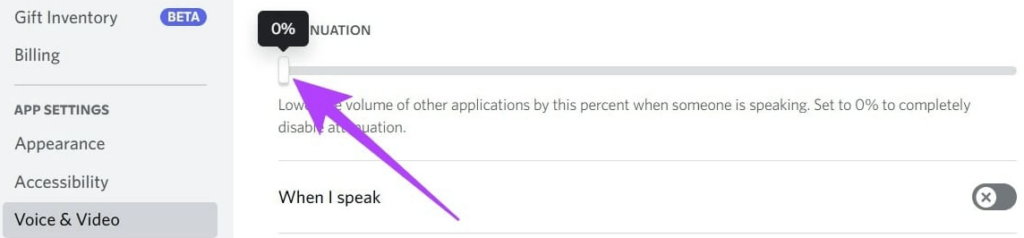
2. Desativar a atividade de comunicação do Windows
Esta definição no Windows decide o que fazer com outras fontes quando o Windows detecta uma comunicação ativa através de uma aplicação. Eis como a desativar:
- Abra as Definições utilizando a Pesquisa do Windows.
- Em Sistema, clique em Som.
- Desloque-se para baixo e clique em "Mais definições de som".
- Na caixa de diálogo Som, vá para o separador Comunicações.
- Selecione Não fazer nada, clique em Aplicar e, em seguida, prima OK.
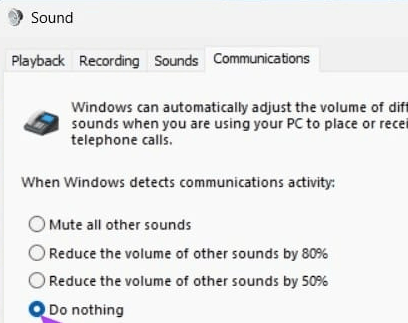
3. Desligar o controlo exclusivo:
Algumas aplicações que requerem acesso ao som do Windows têm controlo exclusivo sobre a saída de som. Por vezes, isto pode fazer com que o volume da aplicação baixe. Eis como resolver o problema:
- Abra as Definições utilizando a Pesquisa do Windows.
- Em Sistema, clique em Som.
- Desloque-se para baixo e clique em Mais definições de som.
- Na caixa de diálogo Som, clique com o botão direito do rato e selecione Propriedades.
- No separador Avançadas, desmarque as opções Permitir que as aplicações assumam o controlo exclusivo deste dispositivo e Dar prioridade às aplicações de modo exclusivo.